¿Cómo resolver el error ERR_CONNECTION_REFUSED en tu sitio web?
Si te has encontrado con el err_connection_refused, no estás solo.
Tanto para los usuarios como para los gestores de los sitios web un error, por pequeño que sea, puede causar la pérdida de esa valiosa visita. Algo que no te puedes permitir y en lo que vamos a ayudarte con esta guía completa para solucionarlo.
Hay muchos factores que pueden provocar el err_connection_refused, lo que implica que existan diversas soluciones. La buena noticia es que tiene solución y no es excesivamente complicado. ¡Vamos a por ello!
- err_connection_refused: ¿un error del usuario?
- ¿Qué es el error “err_connection_refused”?
- Err_connection_refused: ¿se da en todos los navegadores?
- En Google Chrome
- En Mozilla Firefox
- En Microsoft Edge
- En Safari
- Causas más frecuentes del err_connection_refused
- ¿Qué puede ocasionar el error por parte del gestor?
- ¿Cómo solucionar el error err_connection_refused?
- Asegurarse de que la web esté operativa
- Reinicia tu conexión a Internet
- Restablece la caché del navegador
- Desactivar el firewall o antivirus temporalmente
- Extensiones de los navegadores
- Modifica la configuración del Proxy o VPN
- Vacía la caché de sistema o caché DNS
- Vuelve a instalar el navegador
- Cómo solucionar el err_connection_refused en una página web propia
- Múltiples plugins de WordPress
- Los temas de WordPress y de terceros
- Contacta a tu hosting

err_connection_refused: ¿un error del usuario?
Un aspecto importante de este error es que un gran porcentaje de casos lo ocasiona el propio visitante y no tu hosting o gestor (aunque aplicaremos soluciones también para esos casos).
Así, la mayoría veces, es el cliente el que debe encontrar su propia solución siguiendo los siguientes pasos, que repasaremos en esta guía completa sobre el error “err_connection_refused”.
Como usuario de Internet, te vendrá de maravilla tener este conocimiento. Y es que puede serte útil mientras navegas o como gestor de una página web, ya que podrás asesorar a tus clientes y determinar cuándo el fallo tiene su origen en estas opciones que repasamos.
¿Qué es el error “err_connection_refused”?
Este tipo de problema está relacionado con la incapacidad de tu navegador de cargar una página web, por alguna causa que no se especifica cuando aparece el mismo en tu pantalla.
Al existir un problema, tu navegador intenta durante un período de tiempo cargar el sitio web. Cuando este plazo se agota, muestra una pantalla característica de este error, que será diferente según el navegador que uses.
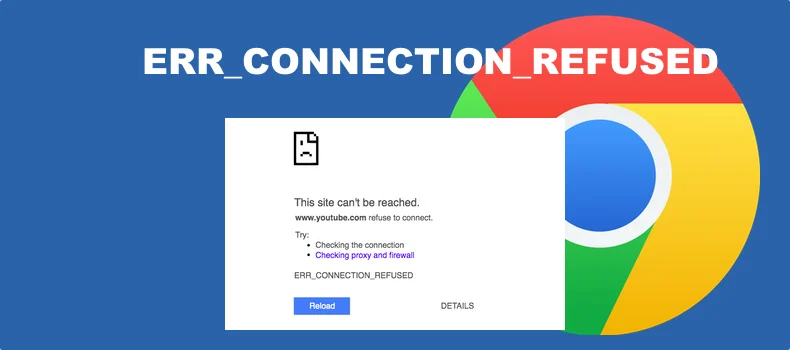
Ningún navegador ofrece información exacta sobre cuál es el motivo, sino que simplemente indica que existe un problema para establecer conexión, y algunas causas probables.
Esto se debe a que, como ya sabes, hay múltiples factores implicados que lo pueden generar. Así que lo primero que debes saber es que no se trata de actualizar la página, porque el error seguirá produciéndose.
Err_connection_refused: ¿se da en todos los navegadores?
Un dato curioso es que, si utilizas otro navegador que no sea Google Chrome, no verás este error tan a menudo ni de la misma forma. Como varía en cada programa de navegación, puedes salir de un apuro probando con otro.
Pero como esa no es una solución a largo plazo, y para hacerte la tarea más sencilla, te decimos cómo se ve este fallo en los navegadores más populares.
En Google Chrome
En este navegador el código de error exclusivo es el “err_connection_refused”, con un mensaje que dice “No se puede acceder a este sitio web”.
Este mensaje indica que el sitio no puede ser encontrado o no está disponible. Pero también puede significar que la conexión fue denegada o bloqueada, factor del que hablaremos más adelante.
Cuando se hace clic en la opción “details”, la página te dará algunas soluciones posibles para poder resolver el error.
En Mozilla Firefox
El navegador Mozilla Firefox mostrará el siguiente mensaje: “Firefox no pudo establecer conexión con el servidor”, seguido de la dirección del sitio web en cuestión.
Pero, además, te da varias opciones probables que pueden causar el fallo, lo que ayuda un poco a poder identificar qué lo provoca y resolverlo de forma más eficaz.
En Microsoft Edge
En Microsoft Edge, el mensaje del fallo err_connection_refused es de la siguiente manera: “Hmmm… no se pudo abrir esta página”, lo que es poco descriptivo, sí.
Además, te da tres opciones de solución, que no son muy útiles. La primera es que te asegures de haber escrito la dirección correcta, seguido de buscar el enlace en Bing para verificarlo y, por último, actualizar la página web, que como hemos mencionado no sirve de mucho.
En Safari
El navegador Safari muestra una página muy simplificada y minimalista con un mensaje sencillo: “Safari no puede conectarse al servidor”, seguido de un breve texto que indica que no ha podido abrir la página en cuestión.
Causas más frecuentes del err_connection_refused
Cuando un usuario se encuentra con este error, puede suponer que la página esté caída por un problema del servidor. Aunque puede pasar, lo más habitual es que se trate de un problema con el navegador.
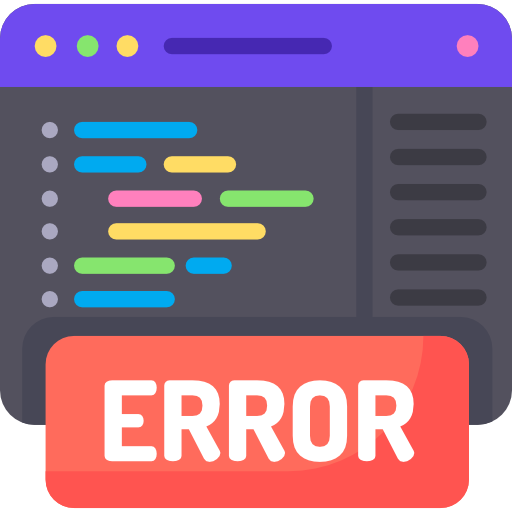
También se puede tratar de una conexión a Internet deficiente o un virus. No es frecuente, pero pasa. Sin embargo, las causas más frecuentes son las siguientes:
- Problemas en la red de Internet que también pueden ser causados por el router.
- Software de protección y antivirus que deniegan el acceso a la página web.
- Caché, cookies y demás datos que almacena tu navegador.
- Mala configuración del Proxy o de algún software de red VPN.
- Complementos o instalación defectuosa del navegador.
- Conflictos con la caché de DNS.
- Malware que puede afectar al funcionamiento del navegador.
Estas son las causas más frecuentes que pueden generar el err_connection_refused, pero no son las únicas. En todo caso, vamos a profundizar en un gran número de soluciones para que, paso por paso, puedas resolver el problema. ¡No te preocupes!
¿Qué puede ocasionar el error por parte del gestor?
Aunque sea menos frecuente, un mal manejo de la página web puede causar este error. Un ejemplo de esto sucede cuando el desarrollador web está trabajando con direcciones locales temporales.
Y es que desde Chrome no se puede tener acceso a direcciones que acaban con el “local host”. Esta es una función de seguridad que se añadió en la versión 432 del navegador y bloquea el acceso a tales dominios.
Por otro lado, también existen otras causas como plugins de WordPress, temas mal construidos o un mal desarrollo de los scripts PHP.
El err_connection_refused también se puede originar en el hosting. Por eso es importante contratar un servicio fiable, que te ofrezca un servidor seguro y a prueba de este tipo de problemas.
Para estar seguro con tu página y evitar que este y otros errores sean causados por tu plan de hosting, te recomendamos echar un vistazo a nuestros servicios y lo que te ofrecemos. En Raiola Networks nos aseguramos de cuidar a nuestros clientes.
¿Cómo solucionar el error err_connection_refused?
Como se ha podido ver, existe un amplio rango de variables que pueden generar este error, y que no son difíciles de resolver. Por eso, presta atención, que a continuación te decimos cada paso que debes dar para poder solucionarlo.
Asegurarse de que la web esté operativa
Al encontrarse con el error, lo primero que se debe hacer es asegurarse de que la página web esté funcionando y no sea un problema del servidor de forma general.
Aunque es baja la posibilidad de que sea esta la causa (hoy en día pasa poco), te ahorrarás mucho tiempo si empiezas por aquí. Porque si fuera el caso, tan sencillo como poner un ticket a tu proveedor.
Una forma de probar esto es intentar entrar a otras páginas web desde el mismo navegador. Si estos intentos te llevan correctamente a otros sitios web, es probable que el err_connection_refused lo esté generando el servidor específico de esa página.
Pero, para tener la certeza absoluta de que la página web está funcionando o existe algún problema externo, puedes usar la herramienta gratuita “Down for Everyone or Just Me”.
Al poner la URL con el err_connection_refused aquí, te dirá si está caída, si más personas están experimentando problemas de conexión y otros detalles.
Por eso, es muy útil incluso para vigilar tu página web; otras opciones interesantes con la misma función son, “Is It Down Right Now?” y “Montastic”.
Reinicia tu conexión a Internet
El siguiente paso es muy común cuando se trata de resolver inconvenientes y errores que estén relacionados con Internet. Apagas el router y lo desconectas, para asegurarte de que el problema no sea una caída en tu red.
Las probabilidades de que se solucione no son muy altas, lo sabemos. Pero hay que pensar en todo lo fácil antes de irse a cosas más complejas.

Solo hace falta desconectar los dispositivos que de alguna manera participan en el proceso de emitir la señal de red. Se debe esperar un margen de 10 segundos y será suficiente para volver a encenderlo.
Si pese a esto seguimos con el err_connection_refused, entonces pasamos al siguiente paso de esta guía.
Restablece la caché del navegador
Todos los navegadores almacenan datos de uso que son conocidos como memoria caché: esta información incluye el historial, cookies, imágenes y muchos otros elementos. La función principal de esta memoria es cargar las páginas con más facilidad, sin gastar tantos recursos y, además, mejorar la experiencia del usuario.
Pero, en algunos casos, puede haber problemas con la misma. Y es que si esta no se actualiza por algún motivo, o existen incongruencias en los datos, puede generar que al querer conectarte a una página se produzca el error err_connection_refused.
Cómo eliminar la caché
Para resolverlo, es necesario eliminar todo lo que está en dicha memoria, pero descuida porque es muy fácil. En la mayoría de navegadores solo tendrás que dirigirte a configuración o ajustes.
Luego, busca en la sección de datos y privacidad una opción que permita eliminar datos de navegación, caché o datos del sitio.
Los navegadores te pedirán que les indiques cuál es el intervalo de tiempo que quieres abarcar para eliminar los datos de navegación. Debes tener en cuenta que esto generará que tus sesiones en aplicaciones se cierren y debas acceder de nuevo.
Si es una página a la que accediste en las últimas semanas, bastará con eliminar la caché en ese intervalo de tiempo. Pero, si no estás seguro, es recomendable vaciar la memoria por completo.
En la aplastante mayoría de casos, el err_connection_refused se resuelve después de este paso, ya que los inconvenientes con la memoria de caché se pueden generar cuando el navegador se cuelga repentinamente o el ordenador se apaga incorrectamente. Si aun así persiste, no desesperes y sigamos adelante.
Desactivar el firewall o antivirus temporalmente
Los antivirus y firewall son programas esenciales para que mantengas tus datos y tu ordenador protegido frente al gran número de amenazas que pueden encontrarse en Internet.
Sin embargo, en algunas situaciones pueden ser muy sensibles y detectar un sitio web como una amenaza potencial, incluso cuando sea inexistente, provocando el fallo al bloquear el acceso al sitio web.
En este caso, es necesario comprobar si efectivamente el antivirus está interfiriendo con el acceso al sitio web. Para ello, simplemente desactívalo temporalmente, y después actualiza la página web.
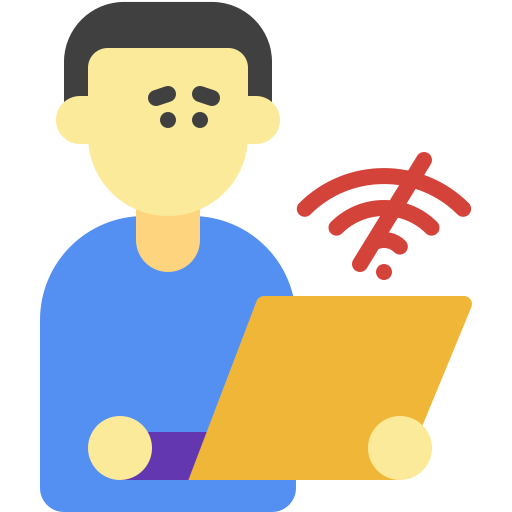
Si has podido entrar a la web después de esto sin ver el err_connection_refused, valora la opción de incluir este sitio en la lista blanca de tu antivirus para que no dé más fallos.
También es recomendable investigar si otras personas han tenido problemas con esa página web y si es segura, ya que el antivirus puede estar en lo cierto al indicarte que esa página web tiene algún contenido malicioso. ¡Cuidado!
Extensiones de los navegadores
Google Chrome es un navegador en el que se pueden instalar numerosas extensiones para ampliar las funciones que ofrece, algo que pasa con otros navegadores también. Pero es necesario entender que casi ninguna de ellas han sido desarrolladas por las compañías del navegador, sino por terceros.
Esto significa que no existe una garantía certificada de que funcionará correctamente en tu equipo. Es una sospecha razonable al probar todo lo anterior y continuar con el err_connection_refused. Más allá de las opiniones de otros usuarios, y aunque la extensión tenga cinco estrellas, puede pasar. Sobre todo con actualizaciones que inciden en tu navegador, o cuando tienes muchas instaladas a la vez.
Cómo deshabilitar las extensiones del navegador
Dado que este tipo de aplicaciones pueden provocar el err_connection_refused, vale la pena deshabilitarlas una a una de forma individual para dar con la que pueda estar causando el error.
No hace falta desinstalarlas: primero prueba desactivándolas y, cuando des con la que ocasiona el problema, procede a desinstalar. Te recomendamos que des tu opinión al respecto si generó fallos, para ayudar a que otras personas no tengan el mismo problema y el desarrollador pueda mejorar.
Después de esto, activa todas las extensiones que no influyen en el problema y comprueba si, por fin, tu navegador funciona correctamente.
Modifica la configuración del Proxy o VPN
La seguridad en línea es un tema de gran importancia tanto para los usuarios como para las empresas que desarrollan los navegadores, y esto incluye la privacidad de los datos.
Es por eso que cada vez son más las funciones que mejoran la protección de los navegadores y los protocolos de gestión de datos. Incluso así, hay muchos usuarios que realizan configuraciones propias para dar otro nivel de protección adicional.
En este punto se encuentran los servidores Proxy, que son puntos intermedios entre la web y el navegador del usuario, estableciendo una comunicación en la que se pueden filtrar datos, almacenarlos y también ocultar direcciones IP.
Por qué el servidor Proxy puede ocasionar el err_connection_refused
Son varias las situaciones en las que un servidor Proxy o VPN puede generar dicho error. Una de ellos es que se encuentra mal configurado y la conexión falla cada vez que se intenta establecer con otro punto.
También existe el caso en que, al intentar conectarse a la página web, el servidor rechaza el Proxy o la dirección IP que ofrece la VPN, bloqueando la conexión y provocando el error.
Si tienes un VPN, desactívalo
El primer paso para solucionarlo es desactivar el software que te da una conexión por VPN en caso de tenerla, y probar actualizando el sitio web con el fallo. Si seguimos con él, hay que irse a soluciones algo más complejas.
Cómo solucionar el error con el servidor Proxy
Para intentar solucionar el err_connection_refused es necesario ir a panel de control en tu sistema operativo Windows.
- Selecciona redes e internet, donde luego deberás entrar a opciones de Internet, conexiones y, por último, configuración de LAN.
- En esta interfaz debes desmarcar dos opciones:
- “Detectar configuración automáticamente”
- “Usar un servidor Proxy para la LAN”
- Por último, pulsa “aceptar” y actualiza el sitio web.
Cuando se trata de un dispositivo Mac, el proceso para configurar el Proxy varía, siendo de la siguiente forma:
- Debes seleccionar el logo de Apple y dirigirte a preferencias del sistema.
- Luego, ve a la configuración avanzada de Red.
- Ahí encontrarás los ajustes del Proxy, donde deberás desmarcar todas las opciones que se encuentran activas.
- Por último, selecciona “ok” y actualiza la página web.
Vacía la caché de sistema o caché DNS
Así como existe una caché para el navegador y te hemos explicado cómo limpiarla, también existe una para el sistema operativo que guarda datos sobre la navegación.
Este caché almacena entradas de forma temporal de las páginas a las que se accede por medio de los navegadores y el comportamiento del usuario.
La función es prácticamente la misma: disminuir los tiempos de carga al no tener la necesidad de volver a conectar con el servidor DNS por primera vez.
En qué influye el caché DNS en el error err_connection_refused
Si una entrada que se encuentra en la caché no está actualizada con la última versión de la página web, pueden generarse problemas de compatibilidad, provocando el error err_connection_refused.
Como vaciar la caché DNS
Afortunadamente, este paso es muy sencillo: solo debes ir a la consola de comandos de Windows y pegar lo siguiente:
- ipconfig /flushdns
Esto vaciará la caché DNS de forma automática y, cuando termine el proceso, podrás actualizar y ver si se ha solucionado el err_connection_refused.
Vuelve a instalar el navegador
Si nada de lo que te hemos comentado ha solucionado el fallo, entonces te recomendamos aplicar el último paso, que consiste en desinstalar tu navegador e instalarlo desde cero.
Debido a que ningún navegador, ni Chrome ni ningún otro, está libre de dar problemas, puede pasar que el propio software esté causando el asunto.
Asegúrate de desinstalarlo correctamente y descargar un nuevo archivo de instalación desde la página oficial del navegador, para que sea seguro y libre de errores.
En caso de que esto no funcione, lo más probable es que el err_connection_refused sea causado por el gestor o desarrollador de la página web, producto de una mala configuración, o que el hosting esté dando problemas.
Cómo solucionar el err_connection_refused en una página web propia
Cuando un sitio web se configura de manera incorrecta, puede generar el err_connection_refused por parte del gestor, causando la pérdida de visitas y el mal funcionamiento de algunos enlaces del sitio web.
Hay varias causas de las que podemos sospechar. Vamos con ellas.
Múltiples plugins de WordPress
Al igual que las extensiones del navegador, los plugins para WordPress mejoran ampliamente sus funcionalidades, pero también pueden ocasionar errores, sobre todo cuando se activan varias extensiones a la vez o tienen un origen poco fiable.
Por otra parte, también pueden generar una incompatibilidad entre ellos, provocando el err_connection_refused. Para solucionar esto, basta con ir desactivando uno por uno y descartar cuál es el que ocasiona el error.
Los temas de WordPress y de terceros
En algunas ocasiones, los temas de WordPress o de terceros pueden generar problemas de funcionamiento en una página web.
Para solucionarlo, basta con cambiar de tema, activando otro temporalmente. La idea es comprobar si esto es lo que ocasiona el err_connection_refused. Recuerda hacer siempre una copia de seguridad antes.
Si se ha resuelto después de aplicar este cambio, entonces debes cambiar el tema o ponerte en contacto con los responsables de su desarrollo. Así, podrás pedir soporte o una solución a este error.
Contacta a tu hosting
Cuando todo lo anterior no ha dado resultado y el error err_connection_refused sigue ahí, puede tratarse de un problema con el alojamiento de la página web. Ya sea su firewall u otra configuración más avanzada a nivel de hosting.
De esta forma, el equipo debería darte soporte y verificar que todo está en orden con el hosting de tu página web.
Para evitar esto, claro, te recomendamos valorar nuestro servicio de hosting. Y es que en Raiola Networks tenemos servidores potentes y una plataforma que ofrece seguridad como pocas, para que tu página web se mantenga activa.
Además, tenemos un excelente soporte al cliente donde puedes plantear estas situaciones, solucionándolas rápido.




